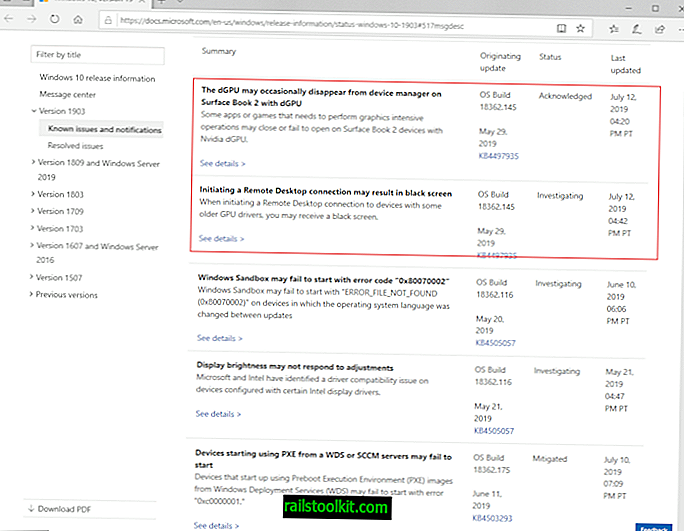С момента своего запуска в начале 2013 года сервис файлового хостинга Mega добился невероятного роста популярности. На самом деле он превзошел уже существующие сервисы, такие как Rapidshare, на своем пути к вершине, и хотя до сих пор есть некоторые сервисы, которые «Mediafire» приходит на ум, например, это хороший способ конкурировать с этими сервисами на уровне глаз.
Изначально Mega была запущена как веб-сервис, но расширила сферу своей деятельности, запустив приложения для различных операционных систем. Первым было выпущено официальное приложение для Android с обещанием, что официальные клиенты Mega для iOS и Windows последуют в сентябре.
Хотя я ничего не могу сказать о клиенте для операционной системы Apple от iOS, нативный клиент для Windows только что запустился полуофициально (то есть в официальном блоге Mega пока нет официального сообщения о его доступности).
Обновление : Оказывается, MegaSync не является официальным клиентом, созданным Mega.co.nz в конце концов. Мега подтвердил нам по электронной почте, что клиент не был ими создан. Хотя он по-прежнему работает нормально, важно знать, что вы, возможно, не захотите запускать сторонний клиент синхронизации на вашем компьютере.
MegaSync

Прежде чем вы будете слишком взволнованы, необходимо отметить, что клиент в настоящее время предлагается в виде бета-версии. Хотя это не обязательно означает, что он не готов к работе в прайм-тайм, возможно, вы захотите контролировать свои ожидания, так как это незавершенная работа.
Вы можете скачать клиент MegaSync из этой общей папки на веб-сайте Mega. Установка работала нормально на 64-битной тестовой системе Windows 7, но должна работать и на других версиях Windows.
Сам установщик дает вам возможность запустить типичную установку или использовать вместо нее собственную (расширенную) установку. Если вы выберете последнее, вы можете изменить корневую папку Mega в вашей системе. Вы также должны выбрать узел, который может быть трудным для выбора, так как нет объяснения того, что такое узлы.
Узлы - это папки на Меге. Просто откройте свою учетную запись на веб-сайте Mega и выберите одну из существующих там папок для синхронизации. Если вы хотите, чтобы все файлы были синхронизированы, вместо этого выберите \ в качестве узла. Все папки должны начинаться с \, за которым следует путь на веб-сайте Mega.
Если вы выберете типичную установку, в Mega будет создана новая папка синхронизации Windows, которая используется в качестве основной папки синхронизации. Однако вы можете добавить больше узлов в настройках программы Windows.
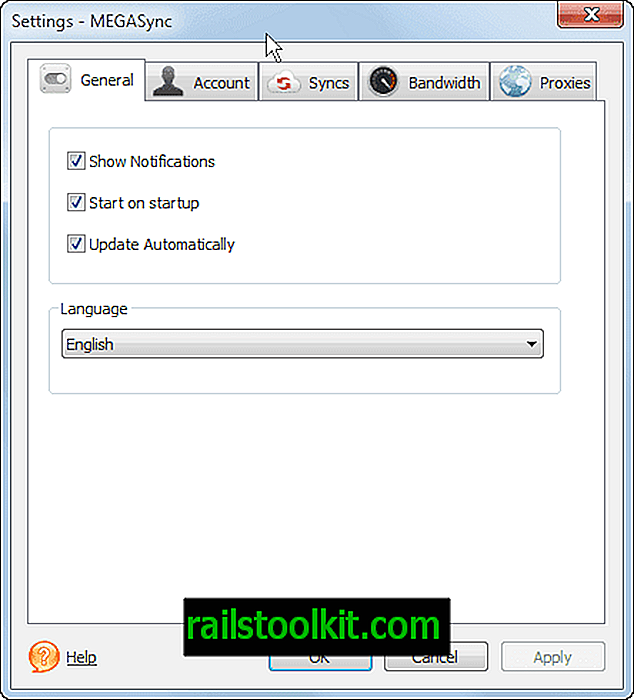
Чтобы изменить узлы или добавить узлы к клиенту, нажмите «Синхронизировать» в настройках. Здесь вы видите список всех существующих узлов и их локальную папку, а также получаете опции для добавления или удаления узлов.
Если вы выбрали типичную установку, вы можете добавить корневой узел к клиенту, чтобы все ваши файлы были синхронизированы.
В настройках отображается свободное и использованное пространство для хранения, позволяющее ограничить скорость загрузки, добавить прокси-сервер или изменить параметры автозапуска и обновления.
Клиент работает нормально из того, что я могу сказать. Я не сталкивался с какими-либо проблемами до сих пор. Чего не хватает, так это технической информации о клиенте, например, что делается для защиты потока данных.
Заключительные слова
Если вы являетесь опытным пользователем Mega и хотите, чтобы ваши файлы синхронизировались с вашими устройствами Windows, вы можете попробовать бета-версию приложения MegaSync для Windows, поскольку это позволяет вам делать именно это. Осторожные пользователи могут захотеть дождаться стабильной версии приложения. Пока нет ни слова о том, когда это произойдет. (через Каши)